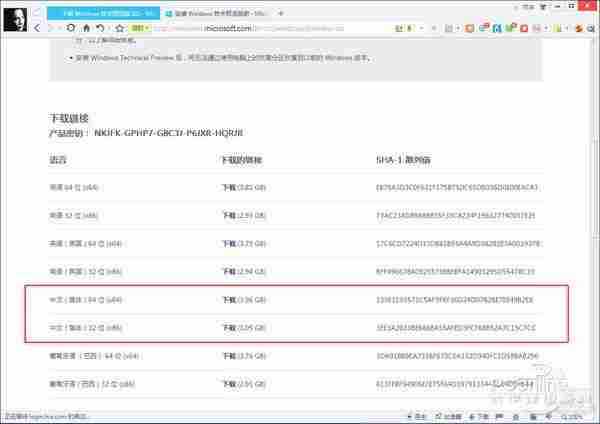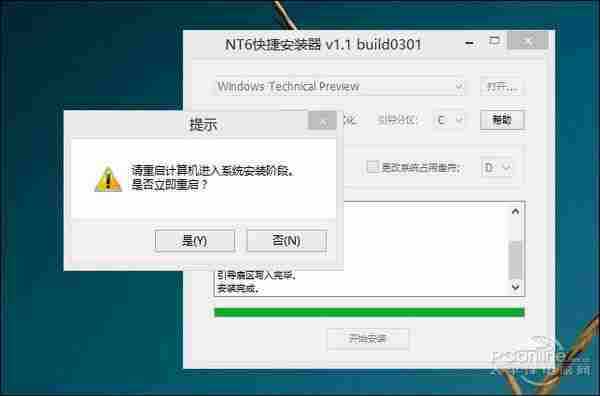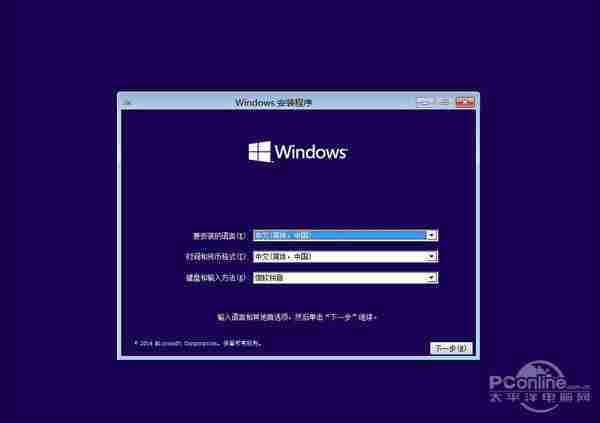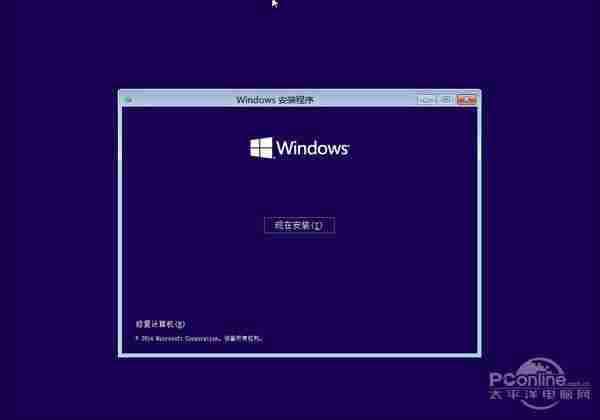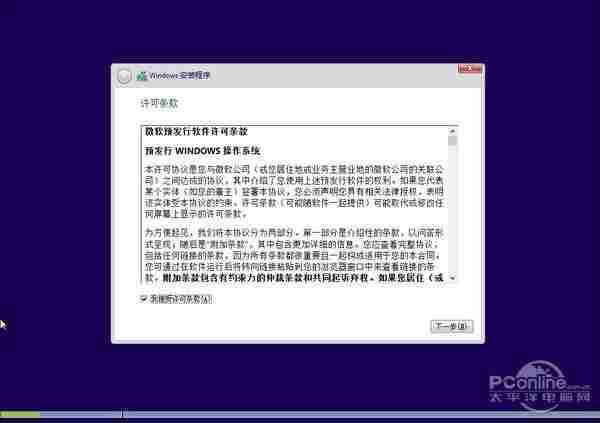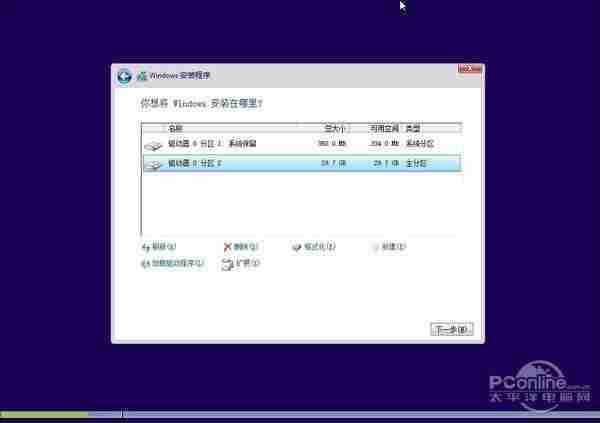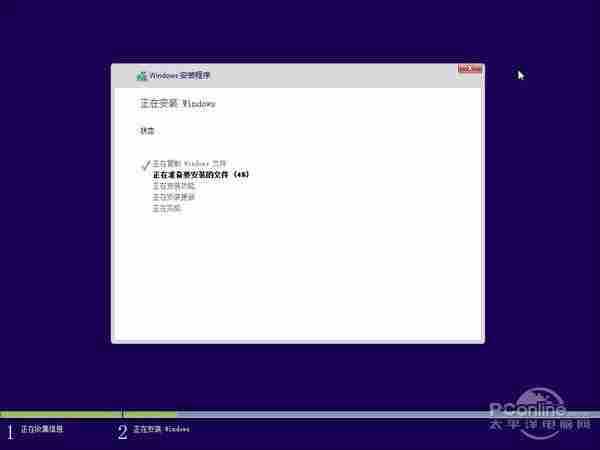不信你看不懂!Win10预览版安装过程详解
电脑教程 发布日期:2025/1/15 浏览次数:1
10月2日,微软发布了新一代操作系统,然而让人有些没想到的是,版本号不是Win9而是Win10!当然有关于这个现在已经出了很多版解释了,最靠谱的莫过于取其“十全十美”之意(国外也有这个词?)。总之甭管对不对吧,新系统已经出了,很多网友也已经在体验中了,接下来笔者就和大家分享一下试用过程中的一些感触,看一看和现版Win8到底都有哪些不同!
笔者下载的是Win10简体中文预览版x64,ISO格式,体积3.96 GB,相比之前的传闻小了不少。当然还有一个更小的,x86版(32位)3.05 GB。
软件名称:Windows10技术预览版软件版本:官方简体中文版软件大小:3769.53MB软件授权:免费适用平台:WinXP Win2003 Vista Win8 Win7下载地址:http://dl.pconline.com.cn/download/357994.html对下载Win10有什么疑问的,可以先看看这篇文章《必看!下载Win10前8个你最想知道的问题》。
重启系统进入WinPE,挂载虚拟光驱,然后打开NT6快速安装器执行解压。正常情况下当ISO解压结束,就会提示重启安装。当然这个不是我们今天的重点,不再细说,不明白的可以自行上网搜索详细教程。
用U盘+WinPE安装Win10的教程请参考《Win8安装教程!笔记本用U盘安装Win8只需三步》。
安装过程和Win8一样,仍然还是语言、时间格式、输入法开道,接下来会有一个许可协议,总之如果你之前安装过Win8,那么搞定Win10肯定是没有问题的。
Win10预览版提供了两种安装方式,默认的是将当前系统升级至Win10,优点是比较省事,升级后所有个人文件、设置、应用、程序都会保留(仅限Win7及以上,Vista以下不支持)。不过鉴于目前Win10可能存在大量Bug,这里还是建议大家点击“自定义:仅安装Windows”进行全新安装。
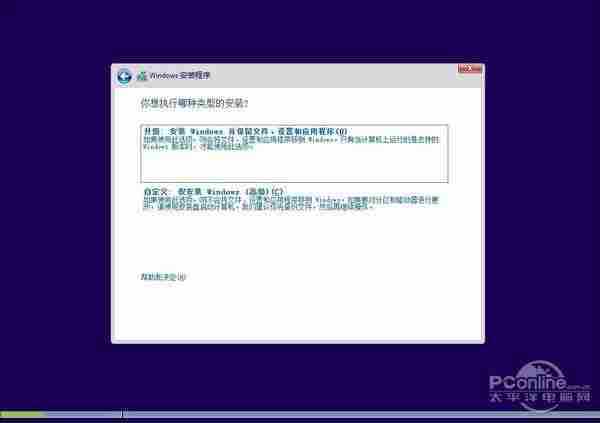
图07 鉴于Win10目前还处于测试期,强烈建议大家选择第二项“自定义:仅安装Windows”
接下来是磁盘及安装位置选择,如果是实机安装的话,建议装到第二分区,完成后Win10会自动与原有系统组成双系统,这样即便出了问题也不会影响主系统工作。
想看看Win10有啥新亮点,可以直接看这篇文章《Windows 10新功能超详细体验!海量图赏》。
相关阅读:16则Win10小技巧汇总!1分钟变Win10高手
http://www.pconline.com.cn/win8/554/5547320.htmlWin8.1安装密钥怎么查?ProduKey帮你查
http://www.pconline.com.cn/win8/540/5403956.html